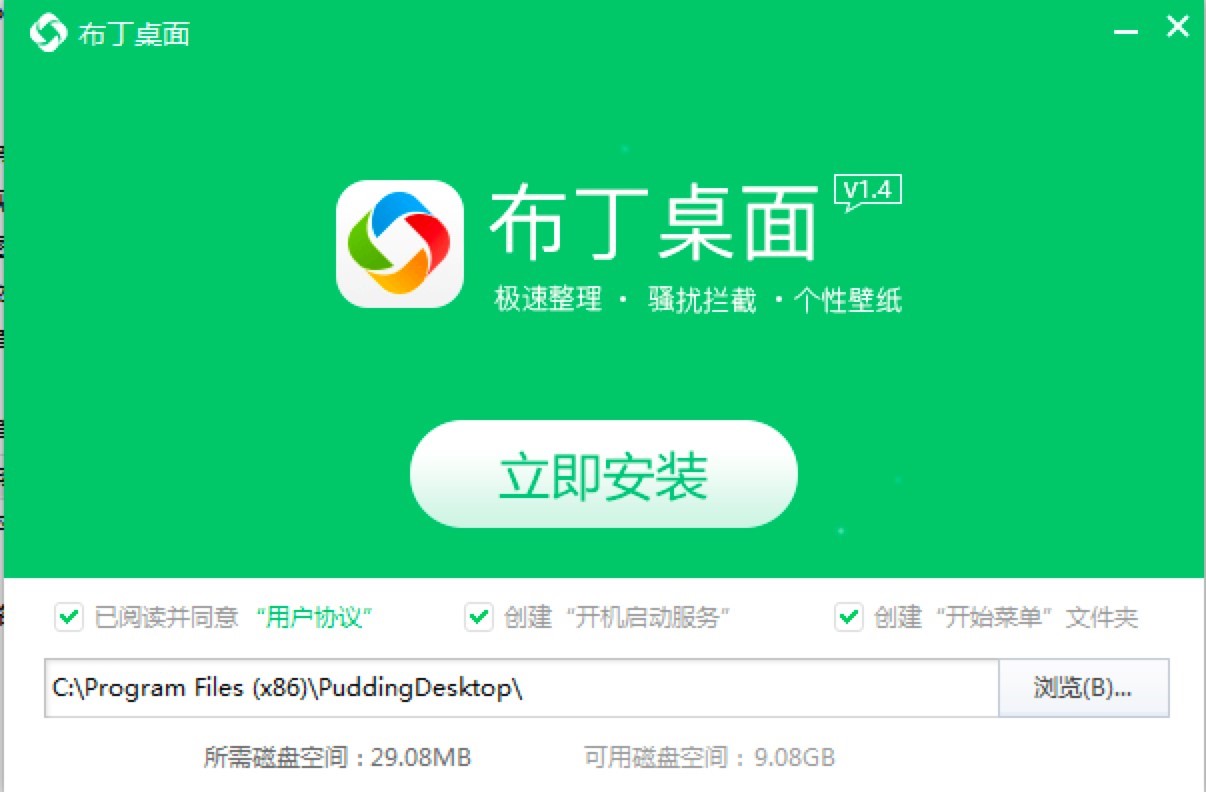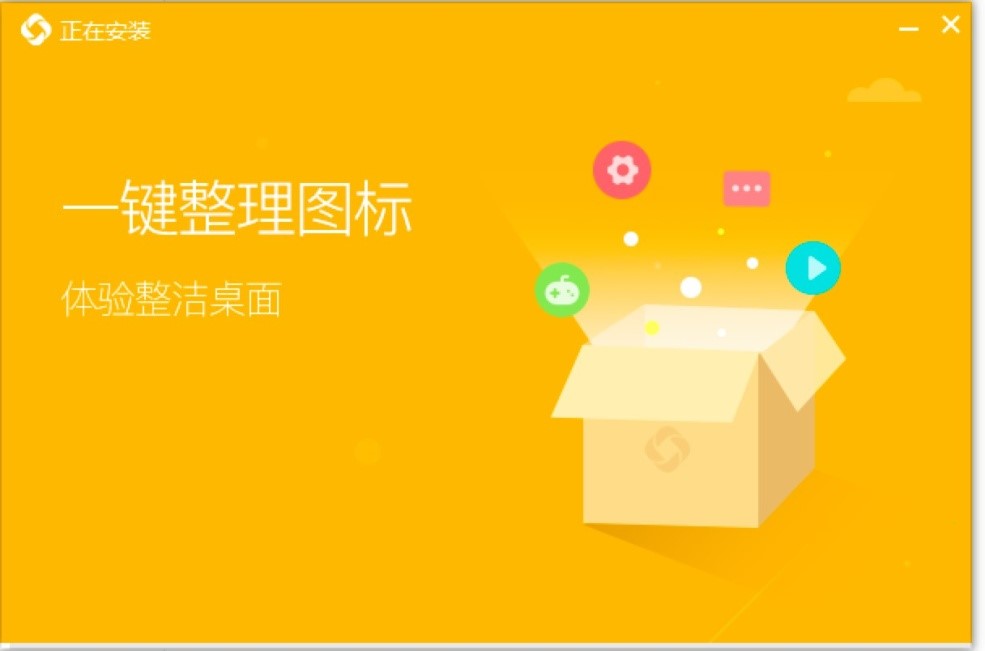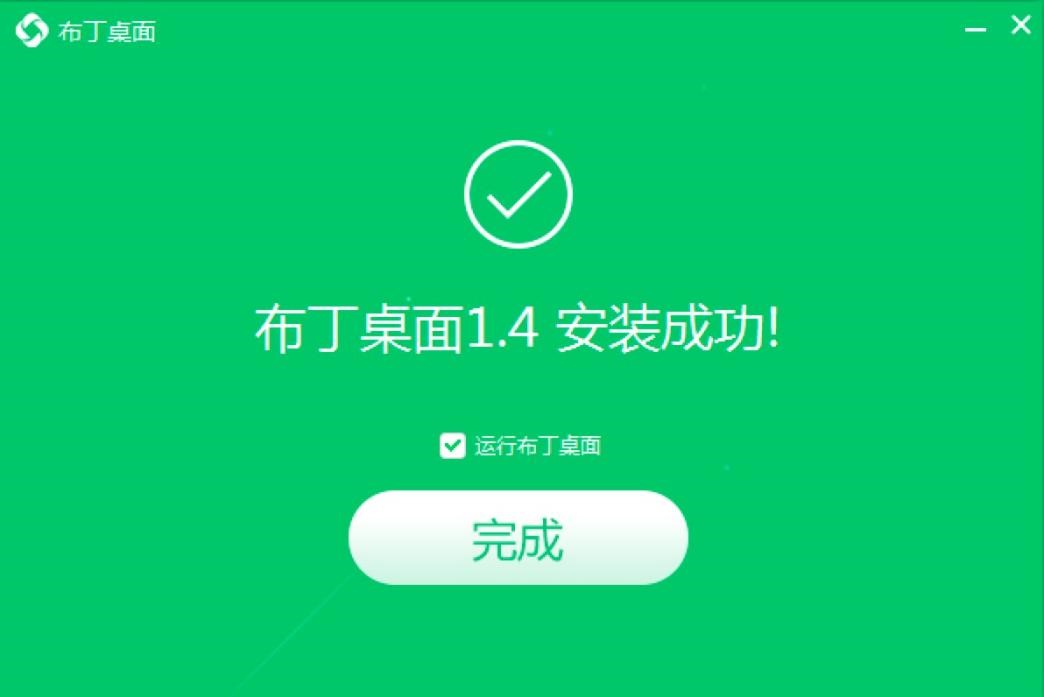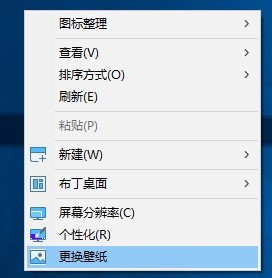布丁桌面软件的安装教程与使用说明
作为一款拥有强大功能的电脑桌面管理工具,布丁桌面的主要功能为整理电脑的桌面,可以让用户电脑桌面能够看起来更为地干净与整洁。软件提供帮助用户将桌面划分为文件夹、软件、文件三个区域,可以帮助用户快速找到并打开相应的区域,让用户可以更加快速地找到应用文件,同时也为广大用户提供了海量高清壁纸,让用户能够自动随心地更换壁纸。
安装教程
1. 用户可以在本站进行布丁桌面软件安装压缩包的搜索,可以通过自身的网络状态,自定义选择合适的下载方式进行软件的下载。并在成功下载安装压缩包后,解压至当前文件夹,然后再点击exe程序文件,进入布丁桌面的安装向导页面。
2. 接下来用户需要选择布丁桌面的安装位置,用户如果直接点击“立即安装”按钮的话,会将软件安装在系统设置好的安装位置,直接将布丁桌面安装在电脑C盘中。不过由于C盘文件堆积过多的话,容易导致电脑运行的变慢,所以还是建议用户选择自定义的安装方式。
布丁桌面 图二
3. 在进行自定义选择布丁桌面的安装位置之时,用户可以先点击“浏览”,在出现的选择安装位置的页面中,选择除了计算机C盘之外的磁盘就可以了。
布丁桌面 图三
4. 软件正在安装中,用户可以看到布丁桌面安装的当前进度条,判断软件是否已经完成安装状态,用户需要耐心在该页面中等待软件进度条的显示完成。
5. 在布丁桌面完成全部安装后,用户可以通过勾选页面中的“运行 布丁桌面”选项,点击页面下方的“完成”按钮,退出软件的安装向导打开布丁桌面进行使用啦。
布丁桌面 图四
使用说明
1. 首先,用户需要通过点击布丁桌面的桌面快捷方式,打开计算机中下载安装好的软件,然后可以选择直接打开软件的壁纸库,在里面挑选自己喜欢的壁纸,进行桌面壁纸的直接切换,使用起来是非常方便的。
布丁桌面 图五
2. 另外,用户也可以在布丁桌面安装完成之后,直接用鼠标右键点击空白处桌面,并在弹出的菜单栏中,对更换壁纸选项进行选择,从而进入软件选择自己喜欢的壁纸,再一键点击应用。
相关下载
相关文章
相关软件
大家都在找